听说在i4爱思助手软件中还可以安装IPCC文件,各位小伙伴知道怎么安装的吗?此篇为你们呈现的内容就是i4爱思助手中安装IPCC文件的详细操作步骤。
我们需要先在电脑端下载安装最新版爱思助手,用数据线连接苹果设备到电脑。
然后我们连接成功后,依次打开爱思助手“工具箱 - 安装IPCC”。
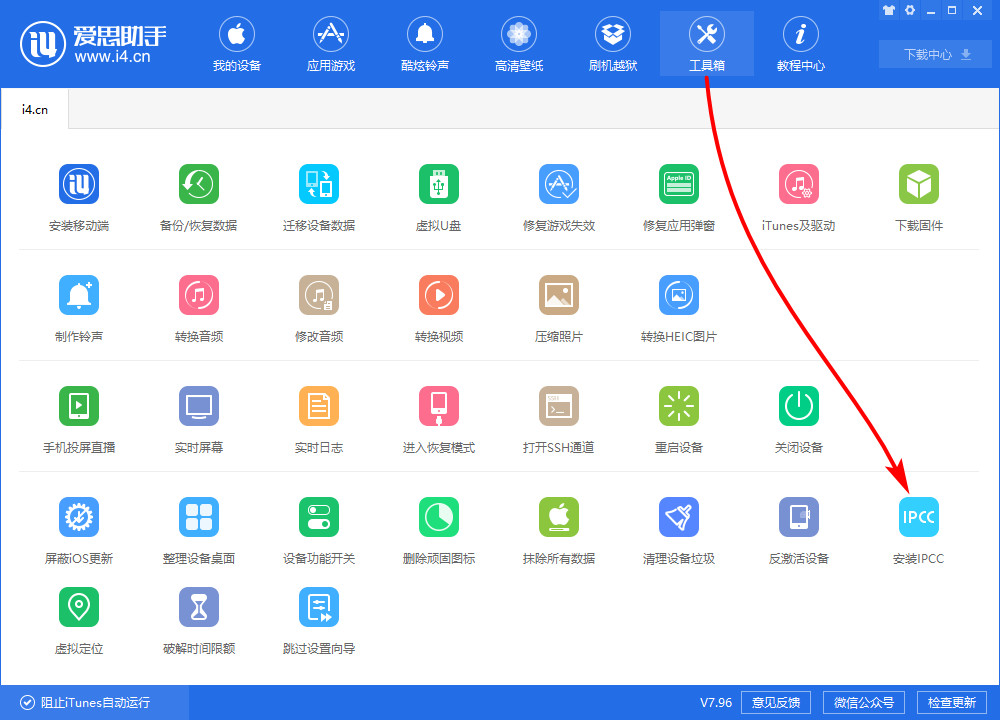
接下来我们点击窗口下方“下载IPCC文件”按钮进入下载页面,根据自己的运营商和使用地区下载对应IPCC文件。
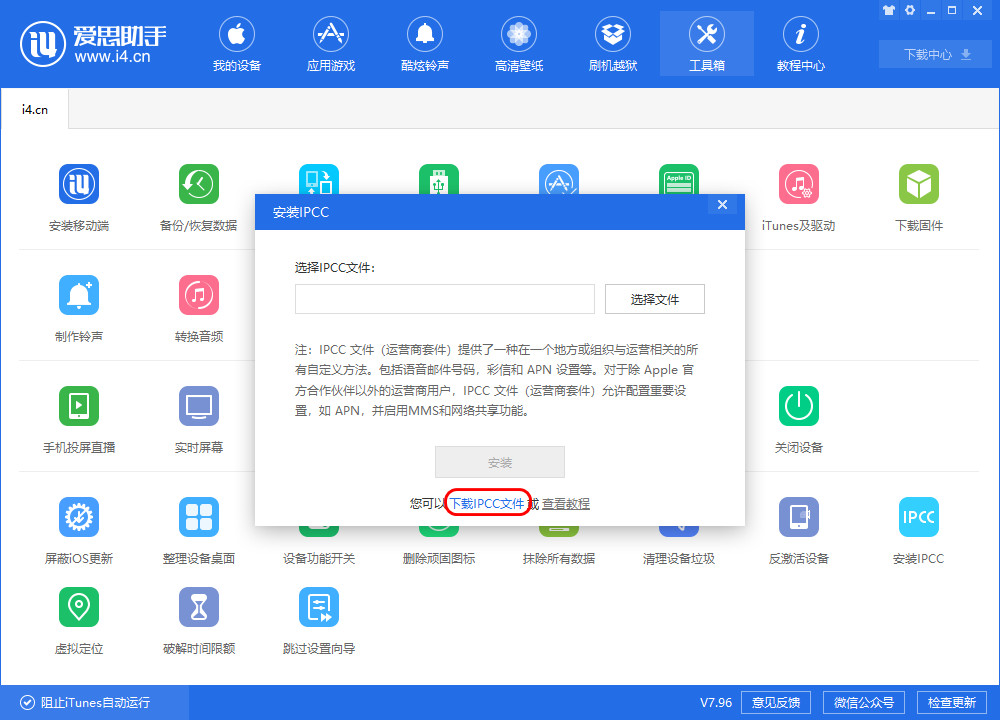
这个时候我们下载完成后解压缩,得到后缀为 .ipcc的文件,点击“选择文件”添加解压得到的IPCC文件并“安装”。
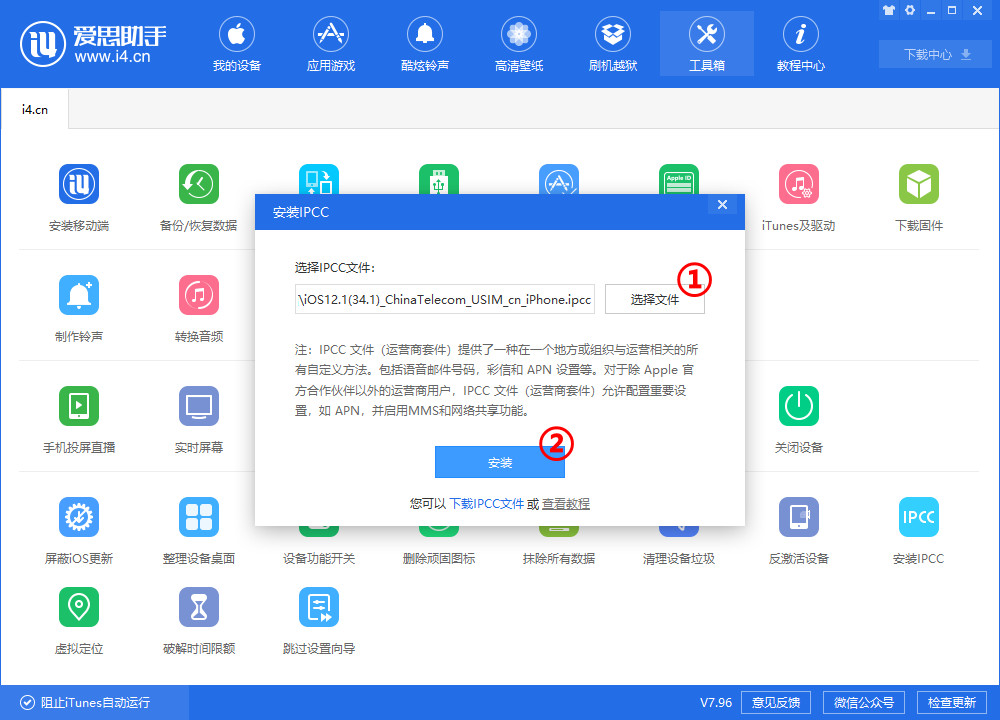
接下来我们在警告弹窗中点击“是”后继续安装,如需放弃操作请点击“否”。
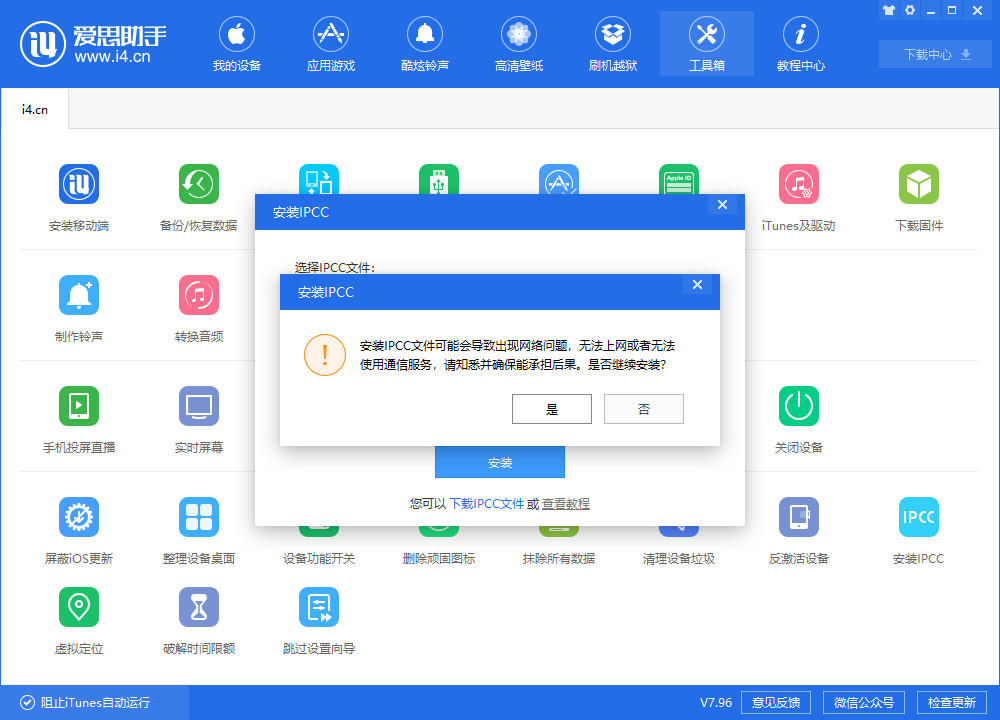
然后我们需要点击“是”按钮后,等待2秒钟左右IPCC文件即可安装成功。
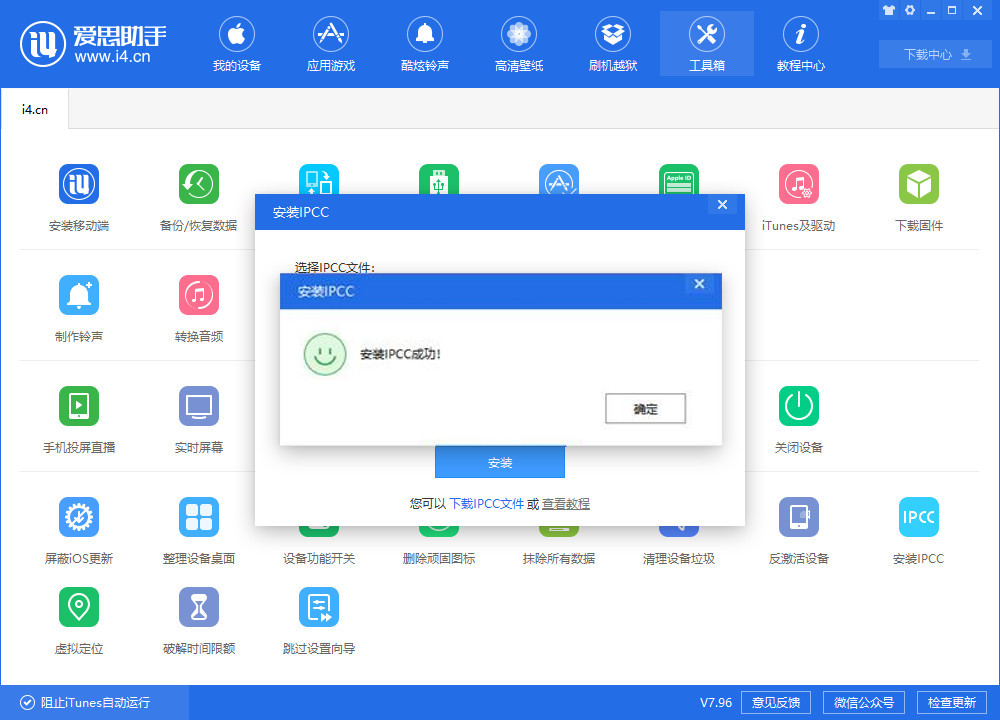
最后我们在iPhone上依次打开“设置 - 通用 - 关于本机”,在“运营商”栏可以看到当前IPCC版本号。
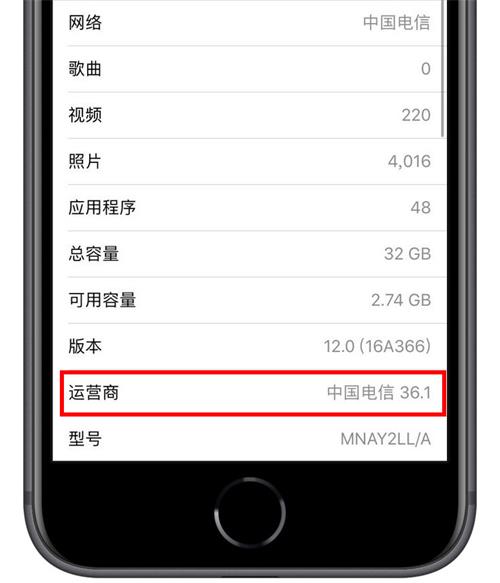
根据上文为你们所讲的i4爱思助手中安装IPCC文件的详细操作步骤,你们是不是都学会了呀!
 内存条故障检测与维修方法有哪些实用技
内存条故障检测与维修方法有哪些实用技
内存条故障是一种常见的电脑问题,可能导致系统不稳定、崩溃......
阅读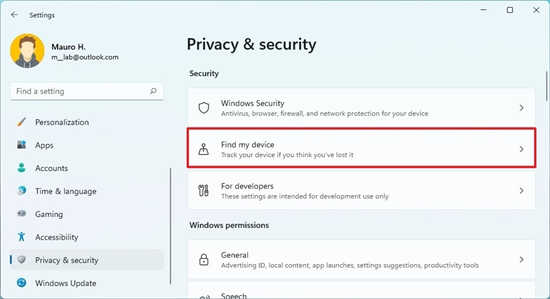 windows11中如何启用查找我的设备
windows11中如何启用查找我的设备
windows11中如何启用查找我的设备 Windows11包含查找我的设备功能,......
阅读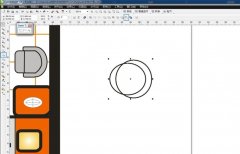 CorelDRAW怎么画房屋平面图里的凳子-Corel
CorelDRAW怎么画房屋平面图里的凳子-Corel
使用CorelDRAW怎么画房屋平面图里的凳子呢?想必有的网友还不太了......
阅读 iPhone13设置黑色界面的教程
iPhone13设置黑色界面的教程
手机现在是用户日常生活中不必可少的移动设备,给用户带来了......
阅读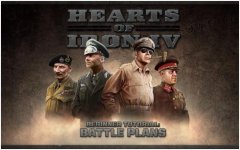 钢铁雄心4秘籍作弊码汇总 HOI4控制台代码
钢铁雄心4秘籍作弊码汇总 HOI4控制台代码
本次为大家带来的是钢铁雄心4的命令作弊码大全,钢铁雄心4(......
阅读 英特尔即将推出第三代傲
英特尔即将推出第三代傲 铠侠与西部数据宣布共同
铠侠与西部数据宣布共同 QQ音乐扑通房间怎么进入
QQ音乐扑通房间怎么进入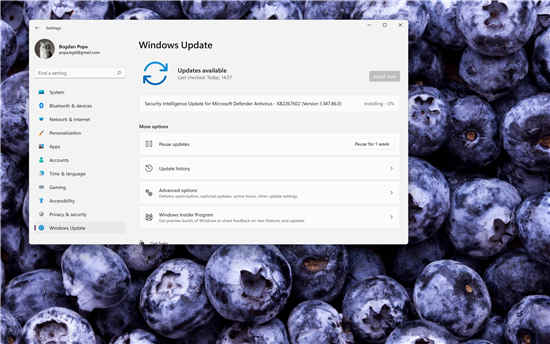 Microsoft 暂时禁用某些 Wi
Microsoft 暂时禁用某些 Wi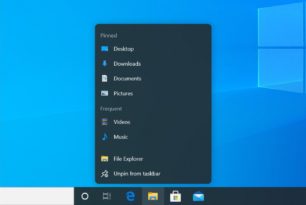 Windows10 Sun Valley-角落不断
Windows10 Sun Valley-角落不断 微软开始向不符合硬件要
微软开始向不符合硬件要 如今网购及网上支付这五
如今网购及网上支付这五 财付通支付密码忘了怎么
财付通支付密码忘了怎么 白荆回廊首测什么时候开
白荆回廊首测什么时候开 中世纪2全面战争秘籍代码
中世纪2全面战争秘籍代码 圣斗士星矢正义传说开局
圣斗士星矢正义传说开局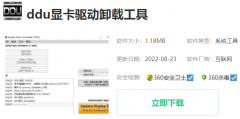 铭鑫hd6570显卡驱动安装失
铭鑫hd6570显卡驱动安装失 蓝宝石显卡怎么样
蓝宝石显卡怎么样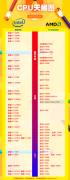 2022年最新cpu天梯图11月高
2022年最新cpu天梯图11月高 PS调整文字行间距的方法教
PS调整文字行间距的方法教 wps软件总是卡死无响应
wps软件总是卡死无响应 Excel表格乘法函数公式
Excel表格乘法函数公式 win10应该安装什么格式的分
win10应该安装什么格式的分 PowerToys 更新启动了针对单
PowerToys 更新启动了针对单 如何修复Wi-Fi卸载Windows
如何修复Wi-Fi卸载Windows 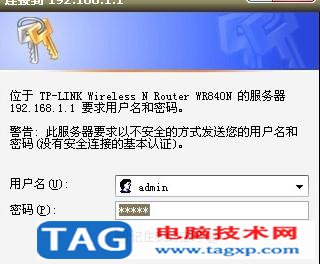 无线路由器开启wds怎么设
无线路由器开启wds怎么设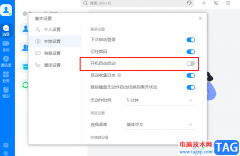
很多小伙伴在日常工作与生活中都会用到welink软件,这是一款数字化协同办公品台,在这款软件中,我们不仅可以完成考勤打卡、线上会议、直播等操作,还可以使用企业网盘以及云笔记来保存...
次阅读
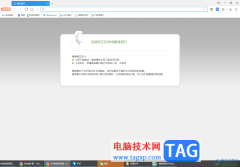
360极速浏览器是一款使用起来十分便捷的浏览器,浏览器中提供的插件功能也是很多的,当你需要翻译插件、视频插件以及视频加速播放插件等,都是可以直接在360极速浏览器中进行安装使用的...
次阅读
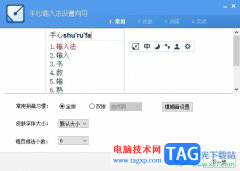
手心输入法是一款干净好用的输入法软件,没有任何的广告和插件,让用户可以专注输入,而且还提供给用户智能的输入引擎和精致的皮肤主题,因此手心输入法为用户带来了不错的体验和好处...
次阅读
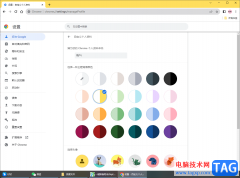
谷歌浏览器是一款无广告弹窗的浏览器,正是因为这样,所以被很多小伙伴喜欢,也是一款非常热门的浏览器,其中大家在使用该浏览器的时候,会需要登录Google账号,从而获得更多的权限进行...
次阅读

Photoshop是大家都不陌生的一款图片处理软件,通过这款软件可以将我们想要制作的各种好看的图片样式设计处理,在该软件中进行操作的时候很多会用到很多的工具,因此如果你不熟悉Photosho...
次阅读
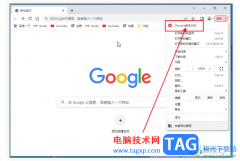
谷歌浏览器是一款非常好用、非常受欢迎的软件,很多小伙伴都在使用。如果我们需要在电脑版谷歌浏览器中更新到最新版本,小伙伴们知道具体该如何进行操作吗,其实操作方法是非常简单的...
次阅读
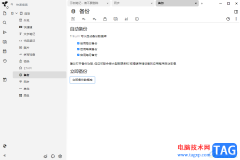
TriliumNotes笔记编辑软件是非常实用的功能,有部分小伙伴会在自己的电脑中安装该软件进行笔记编辑,而在该软件中提供了多种操作功能,你可以进行设置自动同步,设置数据库完整性检查,以...
次阅读
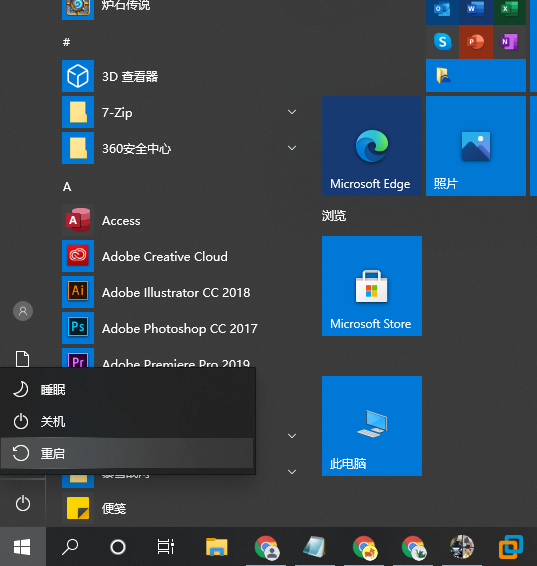
笔记本是很多办公人员都离不开的工具,特别是在外出的时候可以随身携带用于工作需要,有的用户会给电脑重装系统,但是遇到了重装系统后鼠标键盘不能用的问题....
次阅读

墨刀中支持制作思维导图和流程图等,平时很多小伙伴喜欢将自己需要整理的工作内容以及一些学习资料等进行整理为思维导图,这样可以方便自己查阅和了解主要的内容,而墨刀中可以帮助你...
次阅读
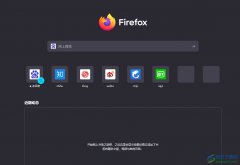
火狐浏览器是一款免费开源的浏览器,它拥有着强大且丰富的功能,可以让用户享受到全新、安全且快速的网页浏览服务,因此火狐浏览器软件深受用户的喜爱,当用户在使用火狐浏览器时,有...
次阅读
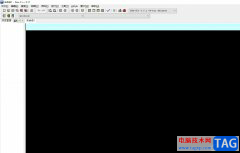
devc++是windows环境下的一个轻量级c/c++集成开发环境,它集合了大量的自由软件,让用户可以简单轻松的完成程序语言的编写,因此devc++很受初学者的喜欢,当用户在devc++软件中编辑源代码时,会...
次阅读
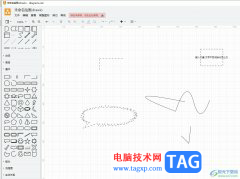
Draw.io是一款非常强大的开源在线流程图编辑器,它支持绘制各种形式的图表图示,为用户带来了不错的使用体验和好处,因此Draw.io软件成为了大部分用户经常使用一款绘图工具,当用户在Dra...
次阅读

可能有的朋友还不知道腾讯文档是怎么共享?那么今天小编就为大家带来了腾讯文档共享方法哦,希望可以帮助到大家更好地使用腾讯文档哦。...
次阅读
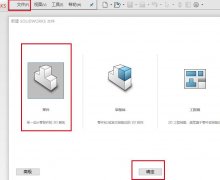
很多伙伴对Solidworks切除圆柱中间一部分的操作还不熟悉,动起手来可能还存在点困难,那么话说Solidworks如何切除圆柱中间一部分呢?操作方法如下讲解。...
次阅读
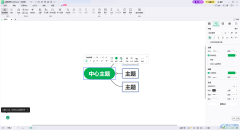
mindmaster思维导图是一款非常强大的编辑软件,可以设计出比较个性化和设计感的导图内容,可以将本地中的Word文档导入到该软件中进行设置,也可以将该软件编辑的导图进行导出操作,此外,...
次阅读